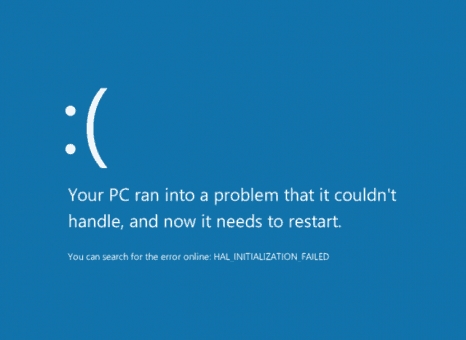Uzantoj de la mastruma sistemo Ubuntu havas la eblon instali la nuban servon Yandex.Disk en sia komputilo, ensaluti aŭ registriĝi en ĝi kaj interagi kun dosieroj sen problemoj. La instala procedo havas siajn proprajn karakterizaĵojn kaj realiĝas per la klasika konzolo. Ni provos priskribi la tutan procezon kiel eble plej detalan, dividante ĝin en paŝojn por komforto.
Instalu Yandex.Disk en Ubuntu
Instali Yandex.Disk estas farita el uzaj deponejoj kaj praktike neniel diferencas de plenumi la saman taskon kun iuj aliaj programoj. La uzanto registriĝu nur la ĝustajn komandojn "Terminalo" kaj sekvu la instrukciojn donitajn tie per agordo de iuj parametroj. Ni rigardu ĉion en ordo, komencante per la tre unua paŝo.
Paŝo 1: Elŝutu Antaŭkondiĉojn
Kiel menciite supre, elŝuti la instalajn komponentojn venas de uzantaj magazenoj. Tia ago efektiviĝas per la retumilo kaj per konzolaj komandoj. Elŝuti per retumilo aspektas jene:
Elŝutu la plej lastan Yandex.Disk el la uzantodeponejo
- Sekvu la ligon supre kaj alklaku la taŭgan etikedon por elŝuti la DEB-pakon.
- Malfermu ĝin tra "Instali Aplikojn" aŭ nur konservu la pakaĵon al via komputilo.
- Post komenci kun la norma instala ilo, vi devas alklaki "Instali".
- Konfirmu la aŭtentikecon enmetante la pasvorton de la konto kaj atendu ke la instalado finiĝos.




Se ĉi tiu metodo malplenigi DEB-pakaĵojn ne konvenas al vi, ni rekomendas vin familiariĝi kun la aliaj disponeblaj ebloj en nia aparta artikolo per klako sur la sekva ligo.
Instalu DEB-pakojn sur Ubuntu
Foje estos pli facile enigi nur unu komandon en la konzolon tiel ke ĉiuj ĉi-supraj agoj fariĝas aŭtomate.
- Por komenci, kuru "Terminalo" per menuo aŭ klavo Ctrl + Alt + T.
- Enmetu linion en la kampon
echo "deb //repo.yandex.ru/yandex-disk/deb/ stable main" | sudo tee -a /etc/apt/sources.list.d/yandex.list> / dev / null && wget //repo.yandex.ru/yandex-disk/YANDEX-DISK-KEY.GPG -O- | Aldoni sudo apt-key - && sudo apt-get update && sudo apt-get install -y yandex-diskkaj premu la klavon Eniru. - Enigu la pasvorton de la konto. Entajpitaj signoj ne montriĝas.



Paŝo 2: Unua Lanĉo kaj Agordo
Nun, ke ĉiuj necesaj komponentoj estas en la komputilo, vi povas procedi al la unua lanĉo de Yandex.Disk kaj la procedo por ĝia agordo.
- Kreu novan dosierujon en via hejma loko, kie ĉiuj programaj dosieroj estos konservitaj. Ĉi tio helpos unu teamon
mkdir ~ / Yandex.Disk. - Instalu Yandex.Disk per
yandex-disk-aranĝokaj elektu ĉu uzi proxy-servilon. Tuj poste, oni petos vin enigi vian ensaluton kaj pasvorton por eniri la sistemon kaj agordi la norman agordon. Nur sekvu la montratajn instrukciojn. - La kliento mem estas lanĉita per la komando
yandex-disko-komencokaj post rekomenco de la komputilo ĝi ŝaltas aŭtomate.



Paŝo 3: Agordo de la indikilo
Ne ĉiam taŭgas lanĉi kaj agordi Yandex.Disk tra la konzolo, do ni sugestas, ke vi sendepende aldonu ikonon al la sistemo, kiu ebligos al vi labori en la grafika interfaco de la programo. Per ĝi ankaŭ rajtas fari rajtigo, elekta hejma dosierujo kaj aliaj agoj.
- Vi devas uzi dosierojn de la uzantorejo. Ili estas elŝutitaj al la komputilo per la komando
sudo aldoni-kapabla-deponejo ppa: slytomcat / ppa. - Post tio, la sistemaj bibliotekoj estas ĝisdatigitaj. La teamo respondecas pri ĉi tio.
sudo apt-get update. - Restas nur kompili ĉiujn dosierojn en unu programo
sudo apt-get install yd-tools. - Kiam oni petas vin aldoni novajn pakaĵojn, elektu D.
- Komencu per la indikilo skribante "Terminalo"
yandex-disko-indikilo. - Post kelkaj sekundoj, la fenestro de instalado de Yandex.Disk aperas. Unue, oni sugestos ĉu uzi proxy servilon.
- Tuj poste, vi specifas la defaŭltan dosierujon por sinkronigi dosieron aŭ krei novan en la hejma dosierujo.
- Lasu la vojon al la token-dosiero normo se vi ne bezonas modifi ĝin.
- Ĉi tio kompletigas la agordan proceduron, vi povas lanĉi la indikilon per la ikono, kiu aldoniĝos al la menuo fine de la instala procedo.









Supre, vi enkondukis la tri paŝojn instali kaj agordi Yandex.Disk en Ubuntu. Kiel vi povas vidi, ĉi tio estas nenio komplika, vi nur bezonas klare sekvi ĉiujn instrukciojn, kaj ankaŭ atenti la tekston, kiu kelkfoje povas aperi en la konzolo. Se okazas eraroj, legu ilian priskribon, solvu ilin aŭ trovu la respondon en la oficiala dokumentado de la operaciumo.